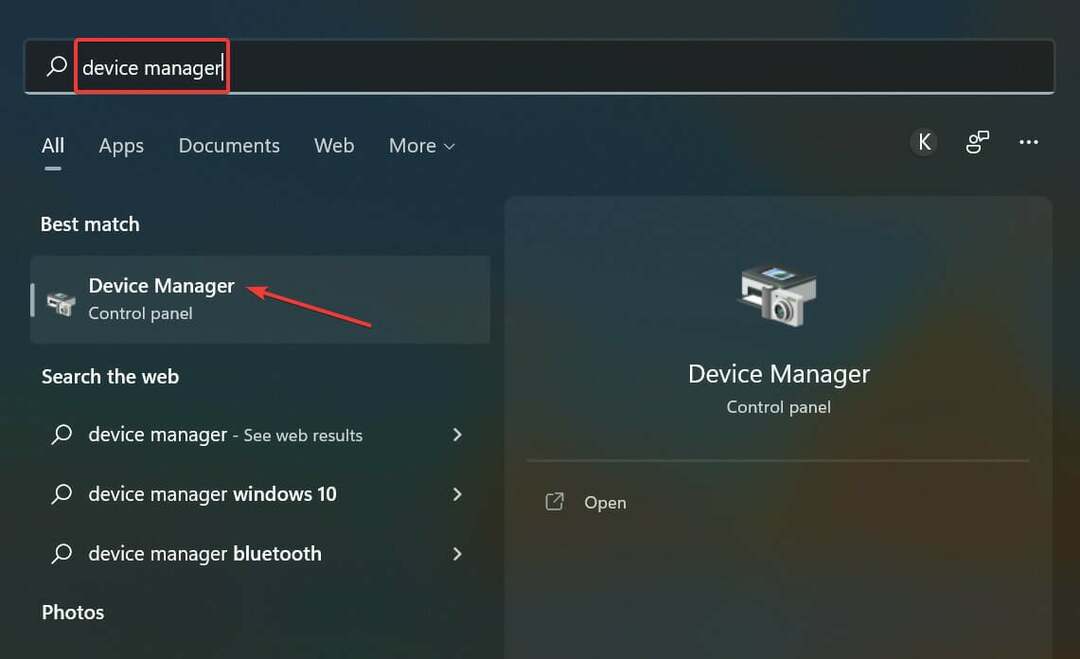네트워크 설정을 건너뛰려면 어떻게 해야 하는지 알아보세요.
- Microsoft는 인터넷 연결 없이 Windows 11을 설정하는 것을 거의 불가능하게 만들었지만 한 가지 방법이 있습니다.
- Windows 11을 어떻게 설치하더라도 네트워크 연결 단계를 건너뛸 수 있습니다.
- 인터넷에 연결되면 설정 프로세스를 완료하라는 메시지가 표시됩니다.
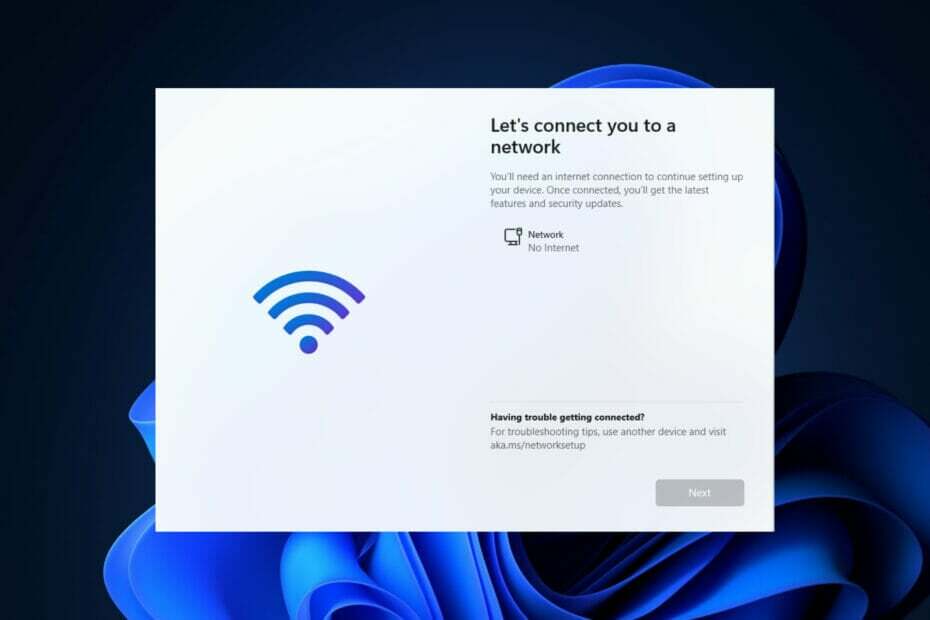
빌드 22557 이상부터 Windows 11에서는 첫 번째 설정을 완료하려면 인터넷 연결이 필요합니다. Home 및 Pro 버전 모두에 대한 OOBE(Out-of-Box Experience)(이 요구 사항을 해결할 수 있는 방법이 있음) 전적으로.
Microsoft는 사용자가 자신의 컴퓨터를 Microsoft 계정에 연결하기를 원하기 때문에 회사는 인터넷 없이 새로 설치를 계속하는 것이 거의 불가능하게 만드는 초기 Windows 11 설정 연결.
또는 설정에서 장치가 네트워크에 연결되어 있지 않음을 감지하면 이런, 인터넷 연결이 끊어졌습니다 화면. 재시도 옵션을 클릭하면 인터넷에 다시 연결하라는 요청이 표시됩니다.
설치 시 인터넷에 연결되어 있지 않거나 보다 전통적인 오프라인을 선호하는 경우 경험상 기본 구성을 완료할 수 있는 해결 방법이 있습니다. 경험. 기본적으로 Windows 11의 경우 네트워크 설정을 건너뛸 수 있습니다.
네트워크 오류가 발생할 수 있는 몇 가지 일반적인 이유를 확인한 후 인터넷 없이 Windows 11을 설치하는 방법을 보여드리겠습니다. 우리와 함께 계속!
네트워크에 연결할 수 없는 이유는 무엇입니까?
무선 네트워크에는 여러 가지 실패 지점이 있어 네트워크를 복잡하게 만듭니다. 결함이 있는 Wi-Fi 스위치부터 소프트웨어 충돌, 라우터 문제 또는 ISP 문제에 이르기까지 네트워크 오류의 원인을 찾는 것이 어려울 수 있습니다.
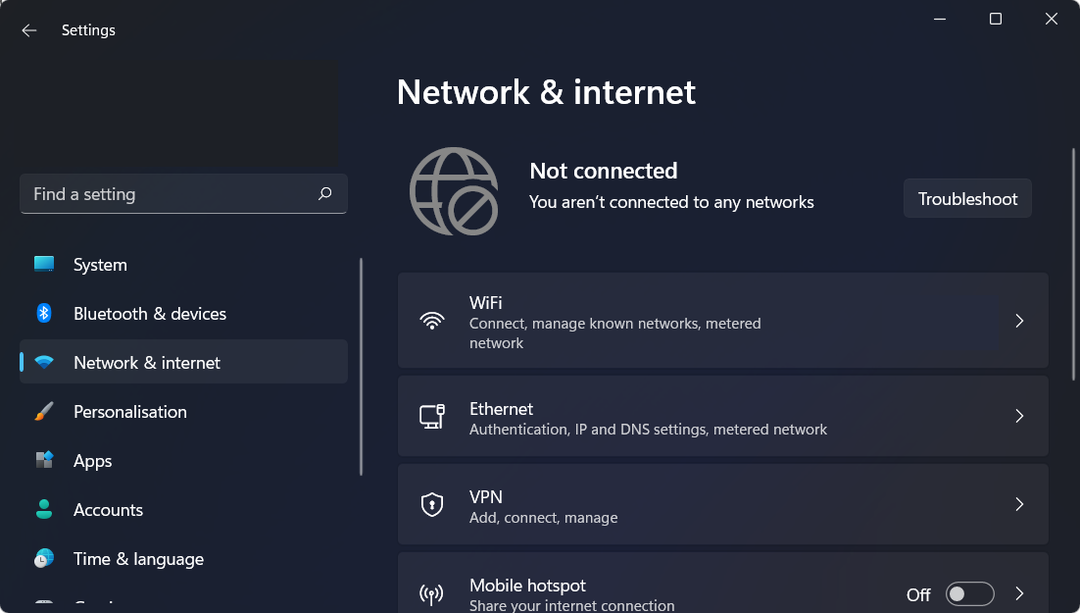
잘못 구성된 네트워크 설정과 네트워크 소스와의 물리적 거리는 Windows가 네트워크 소스에 연결할 수 없는 가장 일반적인 두 가지 이유입니다.
그러나 Wi-Fi가 꺼져 있거나 소프트웨어가 작동하지 않는 등 추가로 가능한 설명이 많이 있습니다. 연결이 불안정해졌거나, 네트워크가 고유한 인증을 요구하도록 구성되었거나, 네트워크가 과부하.
컴퓨터를 다시 시작하여 작업을 다시 시작할 수 있습니다. 전자 장치를 디버깅할 때 다시 시작하는 것이 빈번한 첫 번째 단계입니다. Windows 11 네트워크 문제를 해결하는 데 충분할 수도 있습니다.
테스트, 검토 및 평가 방법은 무엇입니까?
우리는 지난 6개월 동안 콘텐츠 제작 방식에 대한 새로운 검토 시스템을 구축하기 위해 노력해 왔습니다. 이를 사용하여 우리는 우리가 만든 가이드에 대한 실제 실무 전문 지식을 제공하기 위해 대부분의 기사를 다시 작성했습니다.
자세한 내용은 다음을 참조하세요. WindowsReport에서 테스트, 검토 및 평가하는 방법.
인터넷 없이 Windows 11을 어떻게 설치할 수 있나요?
1. Windows 11 설치 미디어를 사용하여 부팅 가능한 USB 플래시 드라이브를 만듭니다.
2. Windows 11이 설치된 부팅 가능한 USB 플래시 드라이브로 PC를 다시 시작하세요.
3. 다음을 클릭하세요.지금 설치 버튼을 누른 다음 화면의 단계에 따라 설치 프로세스를 시작하세요.
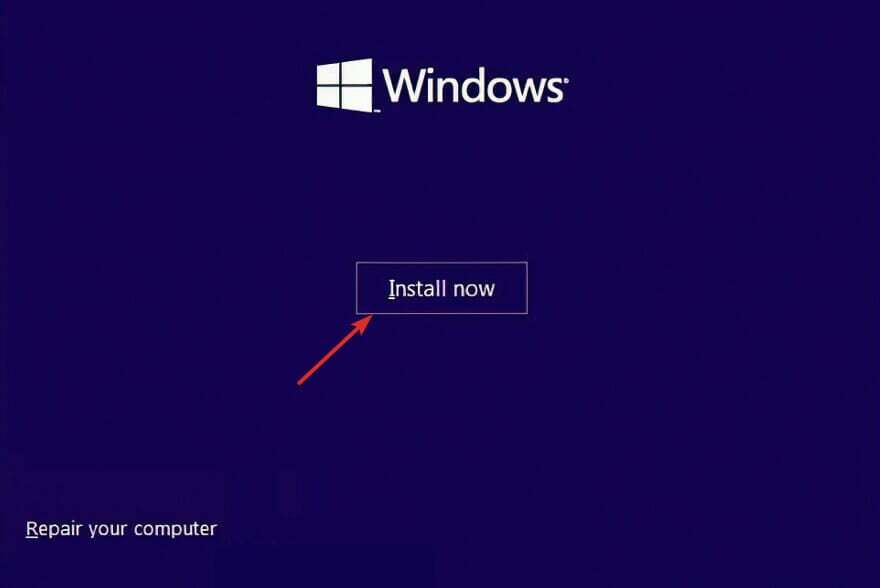
4. 누르세요 제품 키가 없습니다 사용 가능한 버튼이 없으면 창 하단에서 버튼을 선택하고 사용자 정의 설치 어떤 유형을 수행하고 싶은지 물어보면 옵션을 선택합니다.
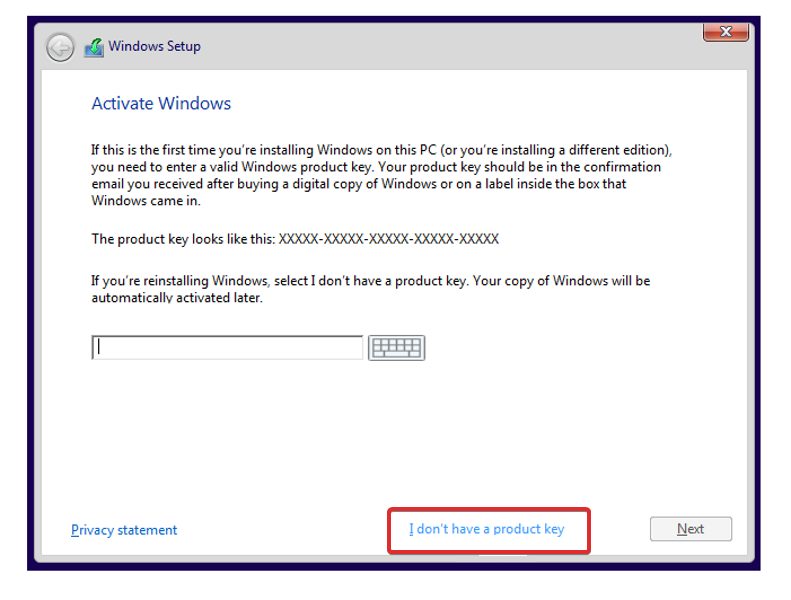
5. 지역과 키보드 레이아웃을 선택한 다음이런, 인터넷 연결이 끊겼어요화면, 누르다옮기다+F10키보드에서명령 프롬프트창문.
6. 다음 명령을 입력하고 누르십시오. 입력하다: OOBE\BYPASSNRO
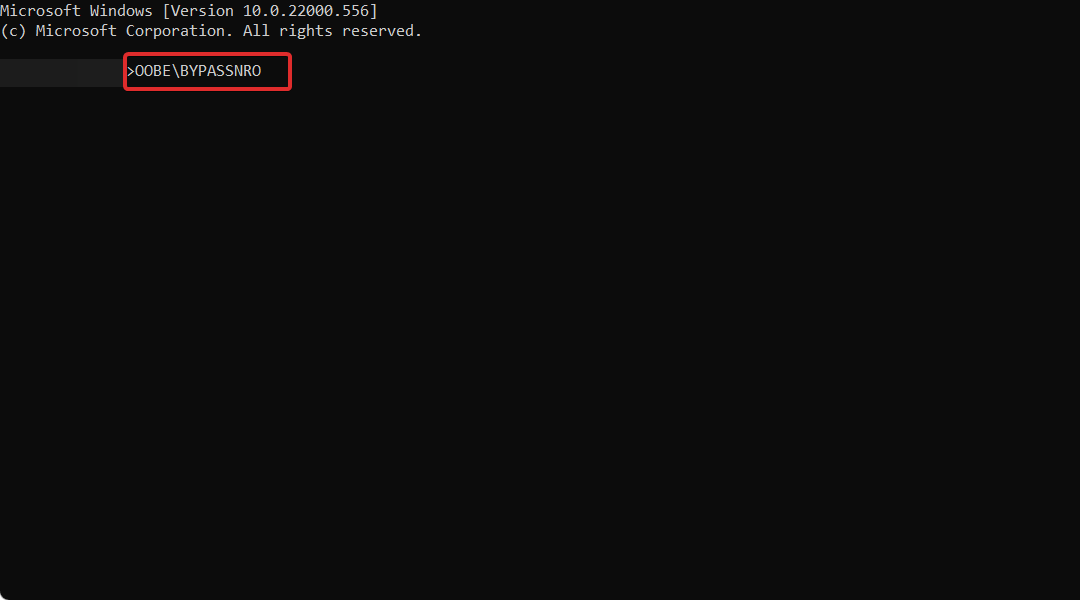
7. 컴퓨터가 자동으로 다시 시작되고 다음을 입력합니다. 네트워크에 연결해 보겠습니다화면. 여기서인터넷이 없어요 단추.
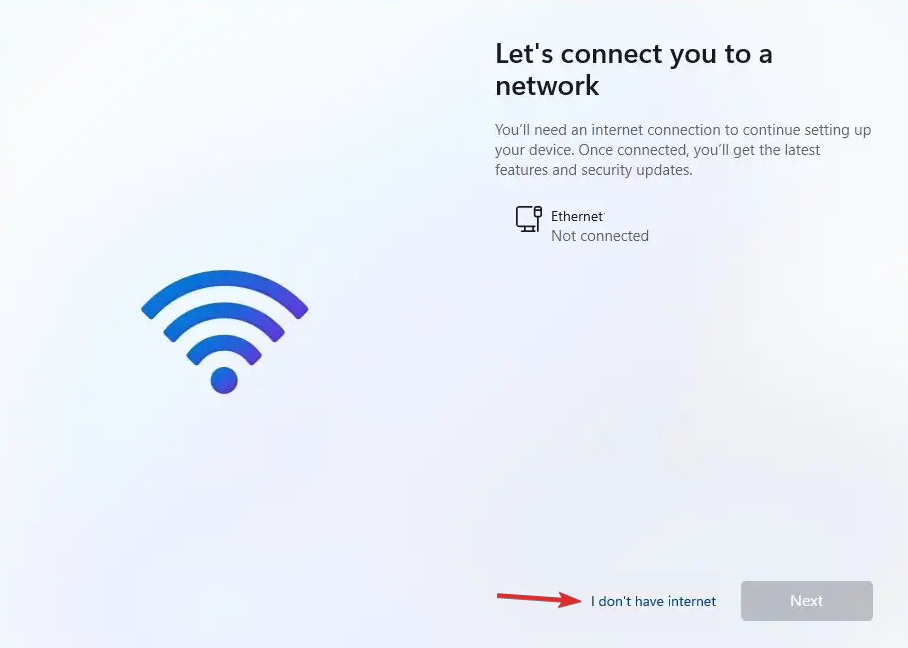
8. 다음으로 제한된 설정으로 계속하기 버튼을 클릭하고 설정 과정을 진행하세요. 그게 다야!
OS 설치 미디어가 포함된 부팅 가능한 USB 플래시 드라이브와 명령 프롬프트의 특수 명령을 사용하여 인터넷 없이 Windows 11을 설정할 수 있습니다.
기본적으로 설치 프로그램이 네트워크 설정을 건너뛰고 네트워크 연결 없이 Windows 11 설치를 완료하도록 강제할 수 있습니다.
위의 단계를 수행하여 네트워크 연결 부분을 건너뛸 수도 있습니다. 보조자 없이 Windows 11 설치.
만약 너라면 Windows 11 ISO를 다운로드하거나 Windows 10에서 업데이트하는 방법이 궁금합니다., 부팅 가능한 USB 드라이브를 사용하는 것보다 쉬울 수 있으므로 링크된 기사를 확인하세요.
- Windows 11에서 이 네트워크 오류에 연결할 수 없습니다 수정
- Windows 11에서 느린 인터넷 속도를 해결하는 방법
- Windows 11에서 Wi-Fi가 사라졌나요? 다음 수정 사항을 시도해 보세요.
Windows 11이 출시된 이후 Windows 11로 업그레이드하기로 결정해주셔서 기쁘게 생각합니다. 새로운 기능과 디자인을 제공합니다 너만을 위해서. 컴퓨터의 개인정보를 보호하는 다양한 보안 조치도 있습니다.
이번 Windows 버전에는 향상된 다중 모니터 지원이 포함되어 있습니다. 즉, 두 번째 디스플레이의 연결을 끊을 때 Windows는 이전에 해당 디스플레이에서 실행 중이던 모든 앱을 기억합니다.
보조 화면을 다시 연결하자마자 외부 디스플레이에서 실행 중이던 모든 프로그램이 다시 열리므로 중단한 부분부터 정확하게 계속할 수 있습니다.
네트워크 설정을 건너뛰고 PC에 Windows 11을 설치할 수 있기를 바랍니다. 향후 게시물을 개선하기 위해 주저하지 말고 아래 댓글 섹션에서 귀하의 생각을 알려주십시오. 읽어 주셔서 감사합니다!
![Windows 11 표준 사용자와 관리자 [차이점]](/f/0d2f9560181cdc544aca1503d6d75534.jpg?width=300&height=460)